nvidia怎么打开录制 NVIDIA显卡录像功能怎么设置
更新时间:2024-09-01 13:49:35作者:xiaoliu
NVIDIA显卡是许多电脑玩家和游戏爱好者首选的显卡品牌之一,而其录像功能更是备受关注,想要打开和设置NVIDIA显卡的录像功能其实并不复杂,只需按照一定的步骤进行操作即可。通过设置录像功能,用户可以轻松地录制游戏过程、精彩时刻或者制作教学视频等,为用户提供了更多的操作便利性和创作空间。让我们一起来看看如何打开和设置NVIDIA显卡的录像功能,让您的游戏录像变得更加简单和高效。
方法如下:
1首先百度搜索N卡,找到驱动程序进行下载。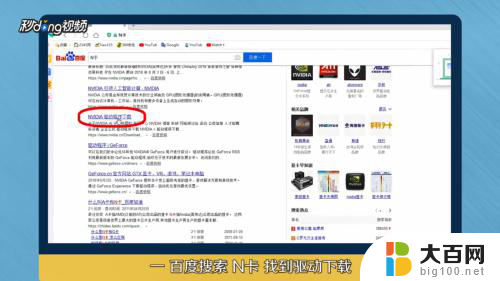 2点击驱动程序下的第一项。
2点击驱动程序下的第一项。 3然后点击GEFORCE EXPERIENCE进入并点击立即下载,更改默认安装路径。
3然后点击GEFORCE EXPERIENCE进入并点击立即下载,更改默认安装路径。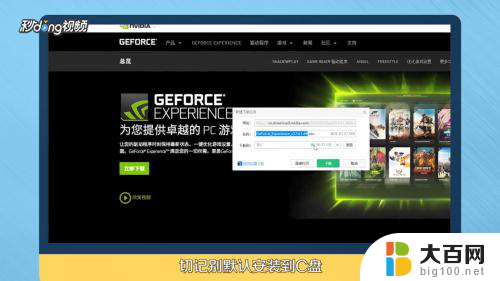 4最后下载完成后,双击图标点击进入。
4最后下载完成后,双击图标点击进入。 5点击游戏内覆盖。
5点击游戏内覆盖。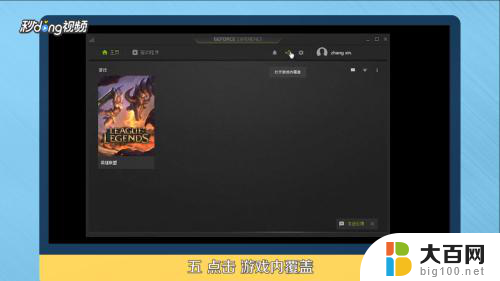 6选择录制,点击开始,开启录像功能。
6选择录制,点击开始,开启录像功能。 7总结如下。
7总结如下。
以上就是nvidia怎么打开录制的全部内容,有需要的用户就可以根据小编的步骤进行操作了,希望能够对大家有所帮助。
nvidia怎么打开录制 NVIDIA显卡录像功能怎么设置相关教程
电脑教程推荐